xmanager5连接suse linux桌面
1、安装好的xmanager 5如图显示,双击打开

2、现在看到各个功能部件,我们要使用xstart部件访问服务器

3、双击xstart,弹出新建会话窗口,填入需要连接的远程服务器IP地址,我这里是192.168.1.6
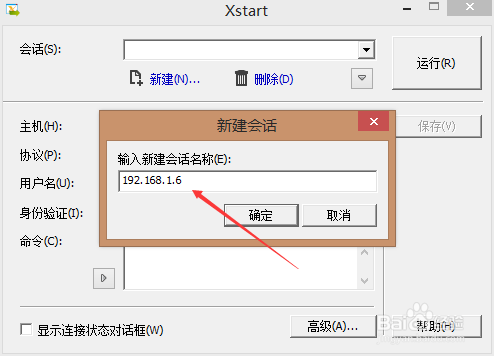
4、选择连接协议,可以是任意协议,如果你的不通,可以换个协议试试,当然要确保该协议能够成功连接到服务器

5、点击右上角运行按钮,弹出连接信息窗口
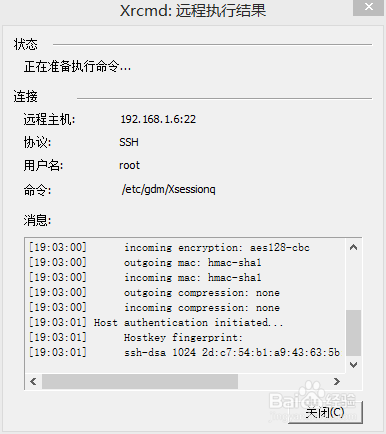
6、等待弹出输入密码确认信息框,选择接收并保存,等待弹出认证方式,选择用键盘输入身份验证登录方式,或者你有其他的认证方式认证信息
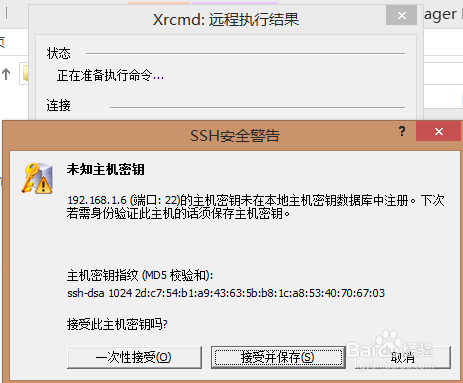

7、现在就看到了我们熟悉的桌面画面了,尽情挥洒图形功能吧!
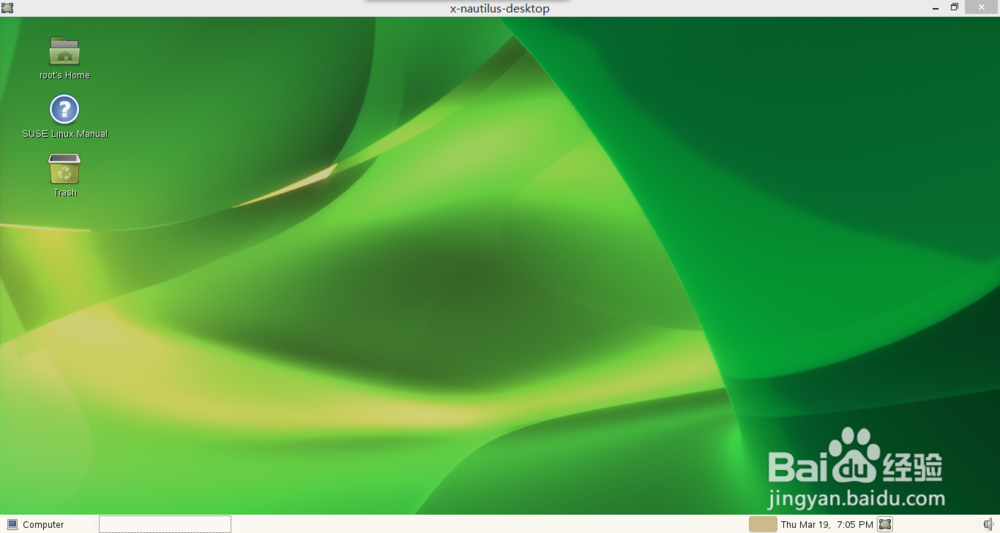
声明:本网站引用、摘录或转载内容仅供网站访问者交流或参考,不代表本站立场,如存在版权或非法内容,请联系站长删除,联系邮箱:site.kefu@qq.com。
阅读量:24
阅读量:178
阅读量:97
阅读量:194
阅读量:67